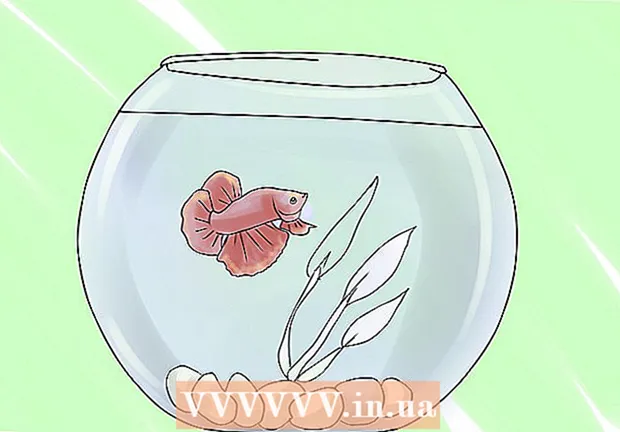Szerző:
Lewis Jackson
A Teremtés Dátuma:
8 Lehet 2021
Frissítés Dátuma:
25 Június 2024
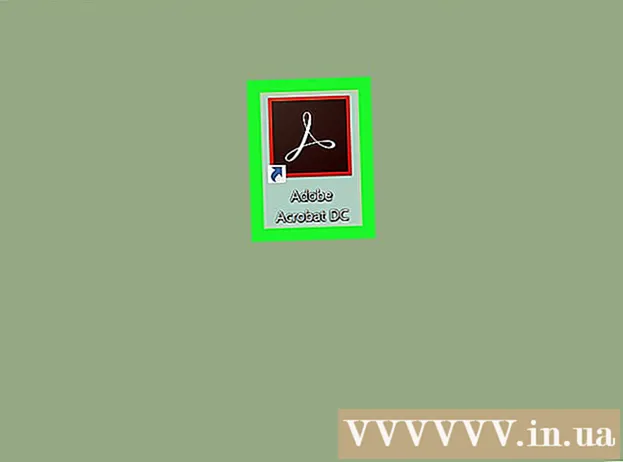
Tartalom



Válassza ki a PDF fájlt, majd kattintson a gombra Nyisd ki (Nyisd ki). Ez feltölti a PDF fájlt a Google Drive-ra, és a letöltés befejezése után előnézetet jelenít meg.

- Ha nem Nyitott a kiválasztási listában vigye az egeret az ablak fölé.

Kattintson a gombra Google Dokumentumok a legördülő menüben nyissa meg a PDF fájlt Google Doc fájlként.
- Ha nem Google Dokumentumok a kiválasztási listában kattintással felveheti saját maga Csatlakoztasson további alkalmazásokat (További alkalmazások összekapcsolása) a kiválasztási listában, megtalálja Google Dokumentumok és kattintson ➕ CSATLAKOZNI (Link) a jobb oldalon válassza a Google Dokumentumok lehetőséget.

- Kattintson a gombra File (Fájl) a Google Dokumentumok oldal bal felső sarkában.
- Választ Letöltés másként (Letöltés másként) a kiválasztási listában.
- Kattintson a gombra Microsoft Word (.docx) az imént megjelenő menü.
- Válasszon mentési mappát és / vagy kattintson Megment (Mentés), ha kéri.
3/3 módszer: Használja a Microsoft Word alkalmazást

Kattintson a jobb gombbal a PDF fájlra a kiválasztási lista megnyitásához.- Mac gépén kattintson a PDF fájlra, majd válassza a lehetőséget File (File) a képernyő bal felső sarkában.
Választ Nyitott (Megnyitás ezzel) a legördülő lista felett egy másik lista megnyitásához.
- Mac-en ezt a lehetőséget a lista teteje közelében találja meg File.
Kattintson a lehetőségekre Szó a megjelenített listában.
- Mac gépen kattintson a gombra Microsoft Word ebben a lépésben.
Kattintson a gombra rendben amikor megkérdezték. Ez lehetővé teszi a Microsoft Word számára, hogy Word dokumentumként nyissa meg a PDF fájlt.
- Ha PDF-et töltött le a netről, akkor kattintson a gombra Szerkesztés engedélyezése (Engedélyezze a szerkesztést) az ablak tetején, majd kattintson a gombra rendben még egyszer, mielőtt folytatná.
Mentse az átalakított PDF fájlt. Ha készen áll az átalakított Word-dokumentum mentésére, tegye a következőket:
- ablakok Kattintson a gombra File (File), válassza a lehetőséget Mentés másként (Mentés másként), kattintson duplán Ez a PC (Ez a számítógép), írja be a fájl nevét, válasszon egy mentési mappát az ablak bal oldalán, majd válassza a lehetőséget Megment (Megment).
- Mac Kattintson a gombra File, választ Mentés másként, írja be a fájl nevét, válasszon egy mentési könyvtárat és kattintson Megment.
3/3-as módszer: Használja az Adobe Acrobat Pro alkalmazást
Kattintson a gombra File (File) az ablak bal felső sarkában (Windows esetén) vagy az asztalon (Mac esetén) egy legördülő menü megnyitásához.
Kattintson a gombra Nyisd ki (Megnyitás) a kiválasztási listában.
Válassza a PDF fájlt. Nyissa meg a mappát, ahová a PDF fájlt elmentette a számítógépén, majd kattintson a PDF fájlra a kiválasztásához.
Kattintson a gombra Nyisd ki (Megnyitás) az ablak jobb alsó sarkában. PDF-fájlja megnyílik az Adobe Acrobat alkalmazásban.
Kattintson a gombra File ismét a kiválasztási lista megnyitásához.
Választ Exportálás (Konvertálás erre) a kiválasztási listában File egy másik lista megjelenítéséhez.
Választ Microsoft Word a válogatási könyvben. Egy másik legördülő menü jelenik meg az aktuális lista mellett.
Kattintson a gombra Word dokumentum (Word szöveg) az utolsó listában. Ez megnyitja a File Explorer (Windows) vagy a Finder (Mac) ablakot a dokumentum mentéséhez.
Mentse a fájlt. Kattintson az ablak bal oldalán található mentési mappára (vagy Mac gépén kattintson a "Hol" mezőbe, ha megjelenik), majd kattintson Megment az ablak alatt. hirdetés
Tanács
- Számos olyan online szolgáltatás létezik, mint például a SmallPDF, amely képes a PDF fájlokat Word dokumentumokká konvertálni, ha a PDF fájl nem tartalmaz fontos tartalmat.
Figyelem
- A PDF fájlok Word dokumentummá konvertálása mindig elveszíti a szöveg bizonyos formázását.